

%RPLC-TITULO-DEL-DIALOGO |
Buscar [QUE_BUSCAR]:
|


%RPLC-TITULO-DEL-DIALOGO |
Buscar [QUE_BUSCAR]:
|
Este campo tiene por objeto vincular el contenido en el que es instanciado con una única categoría del sistema de clasificación jerárquica, de modo que la etiqueta usada para denominarlo, o su nombre de instancia, si usa una etiqueta diferente de el, pueda ser entendido como criterio de clasificación.
Es un elemento HTML complejo constituído por 4 bloques integrados. Su prototipo es ofrecido como [LCC82] - campo_selectordetema Dialogo emergente de selección de clasificación en árboles temáticos para selección única.
 La imagen es un ejemplo típico de una instancia suya. Muestra una etiqueta, acompañada de un signo de interrogación y bajo ellos un espacio vacío (dispuesto para mostrar la clasificación electa) y dos botones de comando. Tanto la etiqueta principal, como los textos en los botones de comando pueden cambiar y la etiqueta podría no mostrarse. Dependen de la configuración que le sea asignada en cada tipo de contenido.
La imagen es un ejemplo típico de una instancia suya. Muestra una etiqueta, acompañada de un signo de interrogación y bajo ellos un espacio vacío (dispuesto para mostrar la clasificación electa) y dos botones de comando. Tanto la etiqueta principal, como los textos en los botones de comando pueden cambiar y la etiqueta podría no mostrarse. Dependen de la configuración que le sea asignada en cada tipo de contenido.
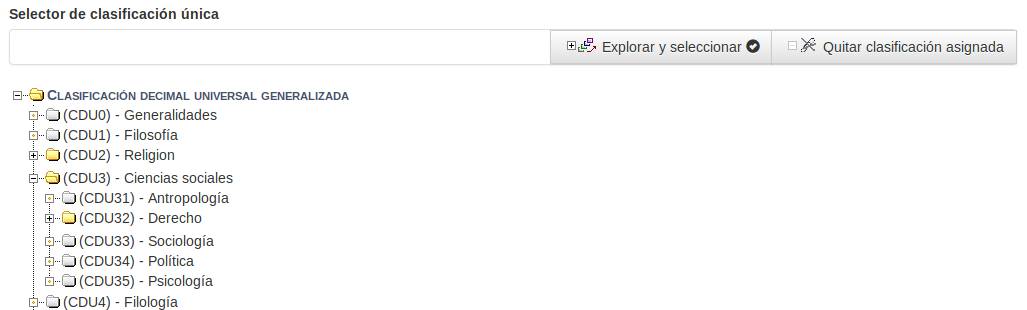 Use el comando [Explorar y seleccionar] para abrir el explorador de la estructura de clasificación. Le mostrará una estructura de arbol con carpetas que se abren y expanden haciendo click sobre los cuadros [+] abrir y [-] contraer, situados a izqierda de las mismas. (imagen) Si las carpetas se ven grises (inactivas) quiere decir que no contienen categorías anidadas. Seleccione la categoría que le interesa haciendo click sobre su descriptor (se mostrará resaltado y aparecerá en la zona selección en curso situada en la parte superior a izquierda); para cambiar su elección elija otro descriptor (se reemplazará), o vuelva a hacer click sobre el descriptor en el árbol de la izquierda (desaparecerá de la zona de la derecha). En caso de que no recuerde su posición y no esté visible en aquel, haga click sobre él en la zona de selección en curso (arriba), se activará el botón [Quitar clasificación asignada] situado a la derecha para que pueda anular la elección haciendo click sobre el mismo.
Cuando haya encontrado y elegido el descriptor que necesita haga click en el botón [Explorar y seleccionar] arriba a la derecha, o simplemente cierre la ventana emergente. Una vez cerrado el explorador su elección estará en el campo y se reflejará en el formulario.
Para anular una selección ya hecha, haga click sobre el descriptor, se activará el control [Quitar clasificación asignada] y haga click sobre el.
Use el comando [Explorar y seleccionar] para abrir el explorador de la estructura de clasificación. Le mostrará una estructura de arbol con carpetas que se abren y expanden haciendo click sobre los cuadros [+] abrir y [-] contraer, situados a izqierda de las mismas. (imagen) Si las carpetas se ven grises (inactivas) quiere decir que no contienen categorías anidadas. Seleccione la categoría que le interesa haciendo click sobre su descriptor (se mostrará resaltado y aparecerá en la zona selección en curso situada en la parte superior a izquierda); para cambiar su elección elija otro descriptor (se reemplazará), o vuelva a hacer click sobre el descriptor en el árbol de la izquierda (desaparecerá de la zona de la derecha). En caso de que no recuerde su posición y no esté visible en aquel, haga click sobre él en la zona de selección en curso (arriba), se activará el botón [Quitar clasificación asignada] situado a la derecha para que pueda anular la elección haciendo click sobre el mismo.
Cuando haya encontrado y elegido el descriptor que necesita haga click en el botón [Explorar y seleccionar] arriba a la derecha, o simplemente cierre la ventana emergente. Una vez cerrado el explorador su elección estará en el campo y se reflejará en el formulario.
Para anular una selección ya hecha, haga click sobre el descriptor, se activará el control [Quitar clasificación asignada] y haga click sobre el.
Debe entrar a la página de configuración del tipo de contenido en que desee emplear el elemento:
Administrar contenidos > Tipos de contenido > Enlace_a_tipo_de_contenido y usar la opción agregar campo que aparece arriba a la derecha. En la página de adición del elemento usar el selector del tipo de campo para elegir:
 Si necesita información para asignar los atributos básicos de la instancia vea Adición de instancias de elementos predefinidos.
Si necesita información para asignar los atributos básicos de la instancia vea Adición de instancias de elementos predefinidos.
En esta página se presentan sólo los atributos propios del campo. Si aún no ha leído la página Configuración de elementos HTML haga click en el enlace anterior para enterarse de las características generales del proceso de configuración.
Atributos de edición (Vista de edición)
Usar etiqueta para presentar el valor en la vista de edición Debe marcarse cuando los textos en los botones no dan idea suficiente de la acción a realizar para asignarle valor. O, en caso de que se desee mostrar la ayuda ligada al alternador. Si no se marca, y se desea mostrar ayuda se debe desmarcar la opción usar alternador de ayuda
Texto del botón de comando explorar Puede asignar el texto que desee al botón de comando. Su valor por defecto es [Explorar y seleccionar]. Tenga presente que si opta por un texto muy largo destroza su aspecto.
Texto del botón de ruptura de todos los vínculos Igual que el anterior. Su valor por defecto es [Quitar clasificación asignada].
Texto del botón de comando buscar El diálogo emergente muestra un buscador en su zona de encabezado. Asigna el texto del botón de comando.
Sugerencia en la caja de búsqueda Puede incluir un texto que se muestra gris en la caja de entrada del buscador cuando no hay algo escrito en ella.
Categoría que ofrece las opciones a presentar Este es el Atributo fundamental determina la "naturaleza" del campo pues establece que parte del sistema de clasificación es mostrada (como si el resto no existiera). Hace que cada rama, o la rama a partir de un nodo opere como un modelo de clasificación independiente.
Note que usa una instancia del campo selector de clasificación única configurado para recorrer el sistema completo, para elegir el punto desde el que debe arrancar el que está configurando.
Configuración de las vistas de valor
La configuración de la gran mayoría de los atributos de las vistas es tratada en Configuración de elementos HTML de modo que acá interesa particularmente el grupo de atributos Enlace(s) del valor en la vista xxx.
Este grupo ofrece dos cajas de marcación booleanas para decidir, si se muestran los valores con enlaces (no siempre conviente) y el alcance de los mismos en caso de ser usados:
Mostrar la categoría enlazada Se debe marcar cuando se desea que la categoría temática se enlace con los listados de contenidos que hayan sido vinculados con la misma. El alcance de los enlaces es determinado por la opción complementaria (siguiente).
Mostrar la categoría con enlaces globales Si esta casilla es marcada los enlaces apuntan a listar todos los contenidos accesables (por privilegios del usuario) vinculados con la misma. Si no se marca los listados se restringen al tipo de contenido en que se usa la instancia del selector de tema.